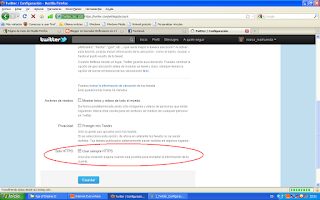Para acercarse más todavía a su competidor de escritorio Microsoft Excel, Google Docs permite insertar imágenes en sus hojas de cálculo. Como todos sabéis las imágenes son útiles para mostrar, por ejemplo, el logo de la empresa, la foto del producto sobre el que estás haciendo un presupuesto, la foto del alumno (junto a su calificación) etc...

Posted on 9:55 by Unknown and filed under
Google Docs
| 0 Comments »
Consejos (informáticos) para los Másters Universitarios
1.- Tener una dirección web del máster, donde el alumno tenga TODO lo que necesita. Ej: http://master-rrhh.umh.es , http://master-psicologia-salud.umh.es (además dichos másters ha de intentarse que se posicionen bien en Google, es decir, que salgan de los primeros). El alumno del máster tiene en su web toda la información y los enlaces necesarios.
2.- El director del máster ha de poder acceder a TODO el material y a TODA la interacción profesor/alumno.
3.- Ha de existir el "alumno invitado" para que cualquier internauta, o bien, a los que designe el director/profesor... puedan entrar a ver los materiales. Personalmente prefiero los materiales en abierto y la interacción profesor/alumno NO. Así lo hace Enrique Dans en el Instituto de Empresa, el MIT con sus OCW etc, etc...
4.- Usar el GradeBook de la plataforma de e-learning para poner las notas de cada una de las actividades (Participación en Foros, Tareas, Cuestionarios, Talleres...) y que calcule la media ponderada de las mismas. Evitar los tediosos Exceles para calcular notas, exportando los parciales desde la plataforma de e-learning!!!5.- Encuestas de calidad cortas por asignatura y dentro de la plataforma de e-learning.
6.- Los alumnos de Máster ya tienen su correo electrónico de toda la vida, no agobiarlos con otros sistemas y que lo usen al matricularse en la plataforma. Eso sí, luego han de escribirle al profesor únicamente con dicho correo.
7.- Los alumnos han de entrar en la plataforma de e-learning el día de la presentación del máster, independientemente de las asignaturas de las que se hayan matriculado en secretaría... en un par de semanas estará todo arreglado y cada alumno entrará sólo dentro de lo que se ha matriculado. Crea una insatisfacción grave para el alumno llegar al aula de informática el primer día, que es donde ha de hacerse la presentación de un máster semipresencial o bien incluso 100% online, y por un error de matrícula o la falta de actualización de unas listas NO poder entrar a la plataforma. (Por eso yo ese día tengo la plataforma abierta y cada alumno se mete donde desea... luego ellos mismos se pondrán puertas al campo comprobando su recibo de matrícula y haciendo los cambios pertinentes)
8.- Un grupo de Facebook (bien avenido) con todos los alumnos egresados de todas las ediciones del máster puede ayudar a la creación de una comunidad y dar una sensación de solidez de los estudios etc...
PD: Me cuenta el Profesor X que Moodle posibilita todo esto y mucho más... y a mí que me gusta combinar Moodle con los materiales hechos en Google Sites!!!.
Consejos (informáticos) para los Másters Universitarios
Usando Twitter de forma segura (con https)
Posted on 22:30 by Unknown and filed under Twitter | 0 Comments »A vueltas con las cuestiones test de Moodle (Parte I)
Simplemente aconsejo meter, mejor dicho: organizar, las cuestiones test en Categorías (en vez de dejarlas colgando del cuestionario) para así poder reaprovecharlas en otros cuestionarios.
Además deberemos numerarlas (he dejado un ejemplo con la pregunta número 13 de la Categoría Google Apps) y decir en el mismo enunciado qué pregunta es (Google Apps. Pregunta 13) . Con ello facilitaremos que el alumno la identifique en sucesivos cuestionarios (y sepa qué es lo que sabe y qué es lo que no). Por último añadiremos una Retroalimentación para que el alumno sepa el motivo de la respuesta correcta.
Con ello podremos crear los cuestionarios que queramos buceando en las Categorías y eligiendo las preguntas que consideremos oportunas. En la Parte II del presente post utilizaremos las 13 cuestiones de la categoría Google Apps y alguna más de otras categorías que he creado para realizar un cuestionario para mis probos alumnos (y así saber fehacientemente sus conocimientos sobre Google Apps y alguna cosilla más).

Posted on 12:47 by Unknown and filed under
cuestionario,
Moodle
| 0 Comments »
Además deberemos numerarlas (he dejado un ejemplo con la pregunta número 13 de la Categoría Google Apps) y decir en el mismo enunciado qué pregunta es (Google Apps. Pregunta 13) . Con ello facilitaremos que el alumno la identifique en sucesivos cuestionarios (y sepa qué es lo que sabe y qué es lo que no). Por último añadiremos una Retroalimentación para que el alumno sepa el motivo de la respuesta correcta.
Con ello podremos crear los cuestionarios que queramos buceando en las Categorías y eligiendo las preguntas que consideremos oportunas. En la Parte II del presente post utilizaremos las 13 cuestiones de la categoría Google Apps y alguna más de otras categorías que he creado para realizar un cuestionario para mis probos alumnos (y así saber fehacientemente sus conocimientos sobre Google Apps y alguna cosilla más).
A vueltas con las cuestiones test de Moodle (Parte I)
Usando Facebook de forma segura (con https)
Posted on 18:25 by Unknown and filed under Facebook | 0 Comments »El Google Analytics y las Herramientas Google para Webmasters del Master de gestión, tratamiento y valorización de residuos orgánicos
¿Qué es 'Google Analytics'?
Para acceder al mismo he de entrar en http://www.google.com/analytics, dar de alta la web del Máster (http://recmaster.umh.es/) y obtener un código en javascript que tendré que colocar en el de cada una de las páginas que vamos a monitorizar.
¿Qué son las herramientas Google para Webmasters?
Herramientas para webmasters de Google o Google Webmaster Tools es una interesante y completa plataforma online que nos ayuda a conocer como Google "ve" nuestra web y entender las claves para optimizar su rendimiento. Se encuentran en http://www.google.com/webmasters/tools.
Los pasos que hay que dar para implementarlas son:
PD: Pongo a Dios por testigo que tan pronto esté instalado en el Master de gestión, tratamiento y valorización de residuos orgánicos extenderé su uso al Máster de Psicología de la Salud y al de Recursos Humanos.

Posted on 11:39 by Unknown and filed under
SEO
| 0 Comments »
Es el sistema de estadísticas web que ofrece Google, y con el que podrás obtener detallados informes sobre el número de visitas que han tenido tus páginas web, desde qué ciudades te han visitado, con qué palabras han llegado a través de los buscadores, cuál ha sido la ruta que han seguido por tus páginas web, ... Con todos estos datos podremos luego mejorar el posicionamiento en Google de la web (el famoso SEO), además de otras muchas cosas como preparar nuestra campaña de Adwords (Publicidad en Google) etc.
¿Cómo se usa?Para acceder al mismo he de entrar en http://www.google.com/analytics, dar de alta la web del Máster (http://recmaster.umh.es/) y obtener un código en javascript que tendré que colocar en el de cada una de las páginas que vamos a monitorizar.
¿Qué son las herramientas Google para Webmasters?
Herramientas para webmasters de Google o Google Webmaster Tools es una interesante y completa plataforma online que nos ayuda a conocer como Google "ve" nuestra web y entender las claves para optimizar su rendimiento. Se encuentran en http://www.google.com/webmasters/tools.
Los pasos que hay que dar para implementarlas son:
- Crear tu cuenta Webmaster Tools (entrando con tu cuenta de Google) y verificar la propiedad de tu sitio web, en nuestro caso verificar la propiedad de http://recmaster.umh.es/. (Para ello nada más fácil que introducir en la página principal (index.htm) unos códigos que nos proporciona las susodichas herramientas).
- Actualizar tus opciones y ajustes.
- Monitorear y administrar tu sitio web.
- Añadir y enviar los sitemaps de tus sitios.
- Mantenerte actualizado (leyendo la información que va suministrando Google para sus Herramientas).
PD: Pongo a Dios por testigo que tan pronto esté instalado en el Master de gestión, tratamiento y valorización de residuos orgánicos extenderé su uso al Máster de Psicología de la Salud y al de Recursos Humanos.
El Google Analytics y las Herramientas Google para Webmasters del Master de gestión, tratamiento y valorización de residuos orgánicos
Probando Facebook y UdutuTeach para dar clase online en el Grado de Ingeniería Informática (Prueba y Error!!!) (Parte I)
He de reconocer que mis pruebas con Facebook siempre han sido guiadas por la máxima: "Prueba y Error!!!". En las siguientes líneas os lo voy contando:
Comencé jugando de la forma más simple (y errónea) agregué a mis alumnos como "Amigos" y usé el muro de mi Facebook con ellos; por lo que el resto de mis "verdaderos Amigos" sufrían mis clases. Además mis alumnos veían comentarios de mi vida privada (cosa que tampoco me importaba porque me confundo como uno más en el mar de gente que ya lo hace en Twitter de forma mucho más prolija y personal). Sin embargo, rápidamente pensé que realmente a mis alumnos no les importaban otros comentarios (muy pocos ya que prácticamente sólo usaba el muro para la docencia) que no eran relativos a las clases de Redes de Computadores y creí oportuno meterlos en un Grupo de Facebook para mantener ahí la clase lejos de mi Muro. Me percaté que el grupo tenía que estar abierto al principio para que no se me bombardease el correo electrónico con la petición de entrada de cada alumno y que necesariamente mis alumnos no tenían que ser mis "Amigos" de Facebook, ya que podían pertenecer al grupo sin serlo. Con todo esto planteé algunas preguntas abiertas de Redes en el Grupo y me di cuenta que la participación era más fluída que en Moodle ya que no tienen que acceder a distintos foros (que supone ir cambiando de pantalla) para responder puesto que la interfaz de Facebook es más amigable (Y por qué no decirlo, por la novedad de usar Facebook para estas lides). Además también usaban la mensajería y el chat entre ellos para temas de clase (yo mandaba mensajes privados a todos con dudas y aclaraciones, además de publicar en el Grupo).
Además, consideré que Facebook, Blogger y Moodle que era todo lo que usaba era demasiada tecnología docente y que más bien parecía un curso de Tecnología para la Educación para la facultad de Magisterio que uno de Redes de Computadores. Por lo tanto, dejé de usar Facebook quedándome como recuerdo algunos grupos de alumnos y otros puestos como "Amigos" a los que me da vergüenza eliminar y la impresión de que la interfaz de Facebook es más amigable que la de Moodle (y eso que Moodle tiene una muy buena interfaz con una usabilidad y navegabilidad muy avanzadas).
Para acabar, en un próximo post contaré mis pinitos intentando sustituir Moodle por UdutuTeach (una aplicación de Facebook de nuevo a ver si me suena la flauta por casualidad como seguro me recriminará nuestro Profesor X).Nota: En mi Twitter cuando hablo de cosas personales no relacionadas con e-learning, no me retuitean o mis seguidores se dan de baja. Las Redes Sociales me conminan a "trabajar" para ser popular!!!
Probando Facebook y UdutuTeach para dar clase online en el Grado de Ingeniería Informática (Prueba y Error!!!) (Parte I)
Sáltate los intermediarios: Publica en tus Google Sites.
Simplemente creamos en Google Sites nuestro material docente (sin usar nada que tenga derecho de autor) y le añadimos una licencia+logo Creative Commons (la que nos interese). Para ello sólo tenemos que entrar aquí.

Posted on 12:15 by Unknown and filed under
Creative Commons,
Google Sites
| 0 Comments »
Sáltate los intermediarios: Publica en tus Google Sites.
10 cosas que puedes hacer en Moodle y también en Google Sites...
Leyendo MoodleNews me he percatado de que lo mismito que puedes hacer con Moodle, lo puedes hacer también con Google Sites. Aquí tenéis una traducción comentada de lo que deberíais quizá probar para aderezar vuestras clases online:
1) Embeber una entrada de la Enciclopedia Británica que le pueda interesar a tus alumnos.
2) Añadir, por no poner embeber de nuevo, tus últimos tuits de tu cuenta de Twitter.
3) Insertar, por no poner añadir, un WallWisher (especie de muro donde te dejan mensajes, muy visual e intuitivo... para mi gusto excesivamente mastodóntico y desordenado!!!).
4) Una colección de fotos de Flickr (o de Picassa claro!!!, que cuentan las malas lenguas que soy demasiado proGoogle y hoy les voy a dar la razón !!!).
5) Una imagen descomunalmente grande!!! (Como presentación del curso o del site quizá no quede del todo mal... personalmente no me gusta, no añade la suficiente información por cm2 (mejor pixel2 :-D) de pantalla y puede que los alumnos no se percaten de que el curso está debajo de la misma simplemente haciendo scroll).
6) Añadir un póster hecho con Glogster (por la misma razón que 5, quizá sólo dejaría el enlace al mismo... y es que soy un tipejo de ciencias puras!!!).
7 y 10) Un pdf/libro (desde Scribd por ejemplo).
8) Añadir/insertar/embeber juegos online, cosas divertidas (Pienso añadir el sempiterno Pac-Man para que mis alumnos no pierdan el tiempo con cosas peores!!!)
9) Un vídeo de YouTube o de Vimeo.
Fuente para ver ejemplos de todo esto en Moodle: http://www.moodlenews.com/2011/10-things-you-can-do-with-a-moodle-webpage en Google Sites sería cuestión de insertar un elemento que soporte HTML (llamado Embed Gadget) y meter ahí el código HTML que nos da YouTube, Vimeo, Pac-Man, etc... para los objetos que queramos insertar).
Me dice el Profesor X, que lo mismo podría haber hecho en este mismo blog de Blogger, y para muestra un botón:
PD: "Estimado Profesor X, el PacMan lo he sacado de http://www.freegaming.de/onlinegames/Arcade-Online-Games/Pacman.html."

Posted on 12:38 by Unknown and filed under
Google Sites,
Moodle
| 1 Comments »
1) Embeber una entrada de la Enciclopedia Británica que le pueda interesar a tus alumnos.
2) Añadir, por no poner embeber de nuevo, tus últimos tuits de tu cuenta de Twitter.
3) Insertar, por no poner añadir, un WallWisher (especie de muro donde te dejan mensajes, muy visual e intuitivo... para mi gusto excesivamente mastodóntico y desordenado!!!).
4) Una colección de fotos de Flickr (o de Picassa claro!!!, que cuentan las malas lenguas que soy demasiado proGoogle y hoy les voy a dar la razón !!!).
5) Una imagen descomunalmente grande!!! (Como presentación del curso o del site quizá no quede del todo mal... personalmente no me gusta, no añade la suficiente información por cm2 (mejor pixel2 :-D) de pantalla y puede que los alumnos no se percaten de que el curso está debajo de la misma simplemente haciendo scroll).
6) Añadir un póster hecho con Glogster (por la misma razón que 5, quizá sólo dejaría el enlace al mismo... y es que soy un tipejo de ciencias puras!!!).
7 y 10) Un pdf/libro (desde Scribd por ejemplo).
8) Añadir/insertar/embeber juegos online, cosas divertidas (Pienso añadir el sempiterno Pac-Man para que mis alumnos no pierdan el tiempo con cosas peores!!!)
9) Un vídeo de YouTube o de Vimeo.
Fuente para ver ejemplos de todo esto en Moodle: http://www.moodlenews.com/2011/10-things-you-can-do-with-a-moodle-webpage en Google Sites sería cuestión de insertar un elemento que soporte HTML (llamado Embed Gadget) y meter ahí el código HTML que nos da YouTube, Vimeo, Pac-Man, etc... para los objetos que queramos insertar).
Me dice el Profesor X, que lo mismo podría haber hecho en este mismo blog de Blogger, y para muestra un botón:
PD: "Estimado Profesor X, el PacMan lo he sacado de http://www.freegaming.de/onlinegames/Arcade-Online-Games/Pacman.html."
10 cosas que puedes hacer en Moodle y también en Google Sites...
GMail Notifier Plus y Thunderbird, magnífica pareja de aplicaciones para tener a punto nuestro GMail.
GMail Notifier Plus es una pequeña aplicación para Windows que nos avisa cuando llega un correo de nuestro adorado GMail. Se acabó ir revisando cada ratito nuestra bandeja de entrada cuando esperamos algo urgente.
Por otra parte, para hacer un backup de nuestro correo de GMail, aconsejo instalar el cliente de correo Thunderbird en nuestro Windows, configurarlo y bajarlo todo, todo, todo a nuestro PC... Thunderbird es mucho mejor que el GMail Offline (nuestro correos de GMail archivados en nuestro disco duro para cuando NO tengamos Internet) ya que en éste último si borramos correos en GMail sí se borran en GMail Offline, mientras en que Thunderbird deberemos ir borrándolos uno a uno. Por lo tanto la seguridad es mucho mayor en Thunderbird.Para acabar aquí os dejo las instrucciones para bajaros el correo de GMail al Thunderbird previamente instalado en vuestro PC.
PD: "Sí Profesor X, con Outlook en vez de Thunderbird también puedo hacer el backup de mi GMail!!!".
"También tiene Vd. razón en que no hay que olvidar dejar copia de los correos en GMail!!!". (Por hoy nuestro quisquilloso Profesor X va a tener toda la razón del mundo e incluso más...)
Por último me cuenta @lunoar que utilice WebMail Notifier para Firefox (que no sólo sirve para GMail), lo que me obligará a tener Firefox siempre abierto, que es lo que suelo hacer!!!

Posted on 19:29 by Unknown and filed under
GMail,
Thunderbird
| 0 Comments »
Por otra parte, para hacer un backup de nuestro correo de GMail, aconsejo instalar el cliente de correo Thunderbird en nuestro Windows, configurarlo y bajarlo todo, todo, todo a nuestro PC... Thunderbird es mucho mejor que el GMail Offline (nuestro correos de GMail archivados en nuestro disco duro para cuando NO tengamos Internet) ya que en éste último si borramos correos en GMail sí se borran en GMail Offline, mientras en que Thunderbird deberemos ir borrándolos uno a uno. Por lo tanto la seguridad es mucho mayor en Thunderbird.Para acabar aquí os dejo las instrucciones para bajaros el correo de GMail al Thunderbird previamente instalado en vuestro PC.
PD: "Sí Profesor X, con Outlook en vez de Thunderbird también puedo hacer el backup de mi GMail!!!".
"También tiene Vd. razón en que no hay que olvidar dejar copia de los correos en GMail!!!". (Por hoy nuestro quisquilloso Profesor X va a tener toda la razón del mundo e incluso más...)
Por último me cuenta @lunoar que utilice WebMail Notifier para Firefox (que no sólo sirve para GMail), lo que me obligará a tener Firefox siempre abierto, que es lo que suelo hacer!!!
GMail Notifier Plus y Thunderbird, magnífica pareja de aplicaciones para tener a punto nuestro GMail.
Optimizando la web de un máster para que suba en Google.
Como tengo pendiente desde hace más de un mes intentar optimizar un poco la web del "Master de gestión, tratamiento y valorización de residuos orgánicos de la UMH" (http://recmaster.umh.es/) para conseguir que se vea lo más alto posible en Google, estoy mirando qué dice Google al respecto. Aquí tenemos un somero resumen:
Conceptos básicos SEO (Search Engine Optmization/ Optimización en Motores de Búsqueda como Google).
http://www.google.es/webmasters/docs/guia_optimizacion_motores_busqueda.pdf%20

Posted on 18:10 by Unknown and filed under
Google
| 0 Comments »
Conceptos básicos SEO (Search Engine Optmization/ Optimización en Motores de Búsqueda como Google).
- Crea títulos de página únicos y precisos (con la etiqueta TITLE)
- Utiliza la metaetiqueta DESCRIPTION . Nota: Tanto TITLE como DESCRIPTION se colocan en el HEAD de la página web.
- Mejora la estructura de las URL (que sean legibles por una persona sería más que suficiente. Algo del tipo: http://recmaster.umh.es/documentacion/inscripcion.php en vez de http://recmaster.umh.es/1342.php, por ejemplo)
- Facilita la navegación en tu sitio
- Ofrece contenido y servicios de calidad
- Escribe texto ancla de mejor calidad
- Optimiza el uso de las imágenes
- Usa las etiquetas de cabecera de forma apropiada
- Haz un uso efectivo de robots.txt
- Ten en cuenta rel=“nofollow” para los enlaces
- Informa a Google sobre tus sitios para móviles
- Guía con precisión a los usuarios de móviles
- Promociona tu sitio de manera correcta
- Utiliza las herramientas gratuitas para webmasters
http://www.google.es/webmasters/docs/guia_optimizacion_motores_busqueda.pdf%20
Optimizando la web de un máster para que suba en Google.